MicroStation V8i Print
|
|
|
- Caroline Lauritzen
- 8 år siden
- Visninger:
Transkript
1 MicroStation V8i Print Arne Mortensen Page 1
2 Print Optioner Printe kan være så simpelt som at definer et View eller placer et fence omkring det areal, der skal printes, og derefter klikke på Print ikonet for at åbne Print dialogen. Hvis du har brug for at fremstille print af flere design filer, modeler eller Project Explorer links, kan du bruge Print Organizer. Den skaber print sæt, som kan bruges til at identificere, gemme og printe bestemte sæt af filer, modeler eller Project Explorer links. Single Sheet Printing Der er lavet flere forbedringer til MicroStations print system, og til Print dialogen der benyttes til print af enkelte ark. Åben MicroStation vælg User: Examples og Project : General Åben tegningen Drawing Composition.dgn Åben Print dialogen. Page 2
3 Vælg Bentley driver og vælg pdf.plt.cfg. Bemærk antallet af printere leveret med MicroStation. Plot filer er migreret fra PLT til PLTCFG MicroStation leveres nu kun med.pltcfg filer I folderen system\pltcfg. Ekisterende.plt filer supporters stadig; men de leveres ikke længere med produktet. Vælg Area: Sheet og bemærk hvad der skete med Papirformatet og skalaen. Print Definitions filer Print definitions filer har erstattet print setup eller print configuration tekst filerne (.ini) En print definitions fil (.pset) er en binær fil, der har same fil format som Print Organizer s print set fil, men den indeholder kun en enkelt prit definition. Print definition filer er ikke beregnet til at blive editeret uden for MicroStation. Configurations menuen på Print dialogen med dens Open, Save and Save As er fjernet. Menuen er erstattet af den nye Select Print Definition File dialog og Save Print Definition File under File menuen. Page 3
4 Open Print Definition File, lader dig vælge en en tidligere gemt print definition fil. Du kan vælge mellem gamle.ini filer, eller de nye.pset filer. En.pset fil er Print Organizer print set fil format. Der kan læses både.ini og.pset; men kun skriver til.pset formatet. Ikke rasteriseret Hidden Line Removal. Du kan nu printe et View med hidden line display i ikke rasteriseret mode. Tidligere ville et forsøg på at printe med Hidden Line Removal resultere i at Print Rasterized ville få et flueben, og straks efter blive disablet, således at fluebenet ikke kunne slettes igen. Der er nu et nyt menu punkt på Print dialogens Settings menen, der lader dei styre hvorledes hidden line udnyttes. Page 4
5 I print menuen skift til Area View og vælg View 3 samt vælg print til 3D. På næste side vises hvorledes Settings 3D plotting Options kan udnyttes, her er valgt Display Mode Hidden Wireframe, samt Place Walk on PFD Toolbar. Page 5
6 Klik på Ok for at benytte disse settings, derefter kan du prøve at gerenere en PDF fil. Default så ender PDF filen I C:\Program Files\Bentley\MicroStationV8iSS1\WorkSpace\Projects\Examples\General\out Hvor du kan se den med Adobe Reader. Prøv at vælge Transparent Wireframe i Adobe Reader. Page 6
7 Yderligere Print Attributter Følgende attributter er tilføjet til Print Attributes dialogen. Points. Punkter placeret i det angivne areal bliver printer. Apply print color mode to raster: Som default, så benyttes farve setting I Print dialogen til raster data. Hvis dette er disablet, så benyttes farverne ikke. Benyt View baggrundsfarve når der renderes. Hvis der er flueben så benyttes baggrundsfarven, hvis ikke så benyttes den ikke. Åben filen Raster.dgn og start Print dialogen. Skift til grayscale og se hvad der sker. Disable Apply print color mode to raster. (Se næste side hvis du er I tvivl om hvor det gøres) Page 7
8 Disables ved at fjerne fluebenet. Prøv at vælge Color på Print dialogen, og se hvad der nu sker. På samme menu kan du vælge/fravælge print af punkter samt hvilken baggruds farve du vil benytte. Print Organizer Page 8
9 Print Organizer er et batch print værktøj til brug ved print og genprint samlinger af filer og modeller defineret og gemt i en print set fil. De individuelle filer og modeller i et print set fil kaldes print definitioner, der kan grupperes hierakisk i foldere og underfoldere. Print definitioner skabes når man adderer filer til et print set. Hver print definition består af en reference til en design fil, der skal publiserres, f. eks. En sheet model i en design fil, sammen med egenskaber så som størrelse, skala og format,der tilsammen bestemmer hvorledes design filen bliber publiseret indefra print settet. Print Organizer og Print dialogen har flere fælles træk. De benytter samme printer driver configurations filer og det samme værktøj til at editere disse. De benytter samme metode til at lokalisere printer driver configurations filer. De benytter samme metode til at definere default printer drier configurations fil. De benytter samme metode til at bestemme hvorledes detault printeren er valgt. Interfacet De individuelle filer og modeler i et print set kaldes print definitioner, of de kan gruperes i foldere og underfoldere. Fra Microstations File menu vælg Print Organizer. Klik på Untitled. og tilføj de viste tegninger i folderen Page 9
10 Viewing et print set Print Organizers højre ramme viser print definitionerne i tabelform, hvor hver række er en print definition og hver søjle en print definition egenskab. Ved hjælp af Print Organizers egen editor kan du editere individuelle egenskaber for en eller flere print definitioner. Vælg print definitionen og dobbeltklik på den egenskab du ønsker at ændre. Nogle egenskaber skal der tastes data i andre har lister at vælge imellem. Print Organizer giver flere forskellige værktøjer der kan bestemme hvor meget eller hvor lidt information du vil se. Disse værktøjer finder du under View menuen. Toolbar: toggler visningen af værktøjsbjælken. Status Bar: Toggler visningen af status bjælken. (Forneden) Status bjælken viser hvilken printer configurations fil der benyttes, antallet af print definitioner i print sette samt antallet af valgte print definitioner. Show/Hide Columns: åbner en menu, der styrer hvilke søjler du vil se samt i hvilken rækkefølge de vises. List: Viser alle print definitioner som en liste uden at vise deres egenskaber. På samme måde som Windows Explorer. Details: Viser alle print definitioner på tabel form, hvor hver række er en print definition og hver søjle em print definition egenskab. View all Print definitions: Viser alle print definitioner under en valgt folder også selv om nogle måske findes i en underfolder. Show in Groups: Viser alle print definitioner med deres tilhørende underfolder i højre felt. Prøv at eksperimentere med de forskellige visnings metoder. Page 10
11 Valg af printer driver Første trin når man skal printe et set af filer eller modeller er at vælge en printer driver konfigurations fil. Hvis du er vandt til at benytte Print dialogen til at vælge og konfigurere printer driver konfigurations filer, vil du hurtigt se at det er lige så let at gore det samme ved hjælp af Print Organizer. Print Organizer gemmer den aktive print driver konfigurations fil i brugerens User Preference File. Således vil den sidst brugte printer driver blive valgt som default, når Print Organizer åbnes. Lige som ved Print dialogen vil Print Organizer første gang den benyttes vælge Bentley Windows printer driver printer.pltcfg som default printer driver konfigurations fil, med mindre man på anden vis ved hjælp af microstation konfigurations variable har angivet en anden default setting. Print Organizer benytter samme printer driver konfigurations filer som Print dialogen. I Print Organizer kan du hvis du vælger Bentley Windows printer driver printe direkter til system printeren, lave en Enhanced Windows metafile, eller gemme din print fil til senere afsendelse til printeren. Alle de andre printer driver kan også gemme print filen til senere brug. For at vælge en printer driver i Print Organizer vælg File > Printer Setup. I Printer Setup dialogen, klik på Browse ved at klikke på forstørrelsesglasset. I Select Driver File dialogen, vælg den ønskede printer driver konfiguration og klik Open. Hierakiske print set Print Organizer lader dig definer hierarkisk organiserede print set, som bedst afspejler den ønskede rækkefølge af det færdige resultat. Print set består af en samling af print definitioner og foldere. Print definitioner kan organiseres i foldere med underfoldere og print definitioner i underfolderne. Print Organizer bevarer den hierarkiske folderstruktur defineret i print settet som bogmærker hvis der publiceres til PDF dokumenter. Dannelse af print set. Print Organizer laver print set (.pset) som en container for print definitioner, foldere der gruperer print definitioner samt global information tilknyttet til print settet. Hver print definition består af en reference til en design fil der skal publiseres, så som en shet model i en design fil sammen med egenskaber som skala, størrelse og format, der tilsammen bestemmer hvorledes filen vil blive publiseret fra print settet. Print Organizer lader dig definere hierarkisk organiserede print set, der bedst muligt repræsenterer den orden det publicerede materiale skal have. For at danne denne type af print set laver du først folderne og underfolderne, derefter tilføjes print definitionerne når filerne adders til de forskellige foldere. Page 11
12 Default navnet for grund folderen er navnet på print settet. Når du gemmer print settet med et andet navn end untitled.pset, vil det nye navn så blive navnet på grund folderen. I eksemplet planset. Øvelse: Lav et plan set med folder hieraki. 1. Brug det følgende i MicroStations File Open dialog: USER: examples PROJECT:Building 2. Open \sheet\bsi300gi001-cover.dgn 3. Vælg File > Print Organizer 4. I print Organizer dialogen, vælg File > Save As 5. Gem filen som BSI300.pset Dette bliver også navnet på top folderen. 6. Vælg BSI300 folderen 7. Klik på Add Folder to Set ikonen. Derved dannes en ny folder 8. Skriv navnet AE2 Note: Folder navne på samme level skal være unikke 9. Vælg BSI300 folderen og klik igen på Add Folder to Set ikonen 10. Skriv navnet AE3 Page 12
13 Udvælg design filer og modeler Du kantrække og droppe filer fra Windows Explorer, Project Explorer eller fra Model dialogen for at tilføje filer til Print Organizer. Man kan også benytte Add Files to Set ikonen. Print definitioner dannes når du tilføjer filer eller modeler til print settet. Hver print definition består af en reference til den dgn fil, der skal publiceres, så som en sheet model i en design fl, sammen med de egenskaber,så som skala, størrelse og format, der tilsammen bestemmer hvorledes dgn files publiseres fra print settet. Øvelse: Tilføj filer til settet. 1. Fortsæt i BSI300G1-Cover.dg og i Plot Organizer dialogen og vælg AE2 folderen 2. Klik på Add files to Set ikonen. 3. I CreatePrint Definitions dialogen klik på Add 4. From the \Sheets folder vælg BSI300AE201-Elevations.dgn 5. Klik Ok Create Print Definition dialogen lukker og filerne er adderet til folderen. Se evt. Status i nederste højre hjørne. 6. Vælg AE3 folderen 7. Tilføj \Sheets BSI300AE301-Sections.dgn og klik Done 8. Klik OK 9. Klik på AE2 folderen og klik på Print Preview værktøjet. En grafisk repræsentation af sheeted vises. Du kan select hvilken file du vil se ved at vælge med værktøjerne i øverste højre hjørne. 10. Luk Preview dialogen Page 13
14 Print Organizer og Project Explorer Du kan trække og droppe dgn filer, modeller eller saved view links fra Project Explorer ind i Print Organizer. Du kan også højre klikke på denne type emner og vælge Print Organizer for at skabe et nyt print set. Dannelse af Print Set Du kan danne et print set ved at benytte Project Explorer og Print Organizer. Filer, modeller eller saved view links i Project Explorer kan tilføjes til et nyt set eller adderes til et eksisterende print set. For at danne en nyt print fil højreklik på en fil, en model eller et saved view link og vælg Print Organizer fra pop op menuen. Hvis Print Organizer allerede har et print set åbent, vil du blive bed tom at gemme dette eksisterende print set, før Create Print Definition dialogen åbner med den ønskede fil vist i input files list boksen. Input files list boksen viser de forskellige objekter som DGN fil navne model navne eller som saved view navne. Create Print Definitions dialogen lader dig vælge hvilke print definitioner du ønsker at angive under dannelsen af print definitionerne. Du kan vælge eksisterende Print style, eller du kan manuelt angive hvilke du ønsker at anvende. Print Styles kan dannes med Tools > Define Print Styles. Note: Hvis objektet i Input files list boksen er et model navn, så ignoreres model udvælgelsesmetoden i både den valgte print style og i den manuelle specificerede option. Det samme gælder for saved view navne. TIP: Hvordan man laver et nyt print set med Project Explorer og Print Organizer Først vælg File > Project Explorer for at åbne Project Explorer. Det aktive link set navn er øverst. Find og højre klik på den model fil eller saved view link du ønsker at benytte. Klik evt. På flere medens Crtl holdes nede. Højre klik og vælg Print Organizer på pop op menuen. Hvis du vælger Cancel til at gemme et evt. Åbent print set vil de nye emner blive tilføjet til det allerede åbnede print set. Klik OK for at addere de valgte emner. Øvelse: Lav et print set med folder hiearki. 1. Vælg følgende i File Open dialogen i MicroStation Project: Civil 2. Open \Sheets\BSI400-C01-Cover.dgn 3. Vælg File > Project Explorer 4. Klik på Manage Link Set ikonen (forstørrelsesglasset) og i link set dialogen vælg Selected File 5. Flyt dig et niveau op og vælg \dgnlib\civil.dgnlib (husk fil typen) 6. Luk Link Set dialogen Page 14
15 7. Klik på + foran Civil Print Set 8. Højre klik på vilkårlig file link og vælg Print Organizer. Print Organizer åbner med Civil Print set.pset filen åbnet og det ønskede sheet er valgt. 9. Vælg File > Printer Setup i Print Organizer 10. Vælg browse (forstørrerlsesglas) og vælg pdf.pltcfg filen og klik Open 11. Klik Ok 12. Klik Add Folder to set og giv folderen navnet Detail Sheets 13. Vælg Civil folderen i den venstre ramme således at indholdet vises i den højre ramme 14. I den højre ramme vælg de to sidste filer og flyt de mind i Detail Sheets folderen Tilføj filer og modeler Du kan angive dine egne egenskaber når du tilføjer filer eller modeler. Dette gores ved at klike på Manually Specified Options for at åbne Modify Properties dialogen. Main fanebladet benyttes til at angive areal, layout, papir samt resymboliserings optioner til den valgte print definition. Advanced faneblad er hvor du angiver Workspace, farve og raster optioner, opdaterer fra design filen, og derved opdaterer print definitionen for den valgte print definition. Fence fanebladet benyttes til at angive model og evt fence metode til at bestemme hvor mange og hvordan print definitionerne dannes. Display fanebladet benyttes for at angive eventuelle display attributer for den valgte print definition. Page 15
16 Øvelse: Tilføj filer til settet. 1. Fortsæt i BSI400-C00-Cover.dgn i Print Organizer lav en underfolder under Civil folderen kaldet Profiles. 2. Vælg folderen og klik Add files to Set ikonen. 3. I Create Print Definitions dialogen klik Add 4. Vælg BSI400-Plan.Profile.dgn fra \Drawings folderen og klik Done 5. Klik Manually Specified Options 6. På Fence fanebladet vælg Create Print Definitions from Models til all Models 7. På Main fanebladet sæt Size and Scale til Maximise 8. På Advanced fanebladet set User workspace til Examples og Project workspace til Civil 9. På Display fanebladet disable Points og Text Nodes og klik OK 10. Klik OK Der dannes 6 print definitioner 11. I print Organizer vælg File > Save 12. Gem med navnet BSI400.pset PDF med hierakiske bogmærker Print organizer kan lave PDF filer, hvor det hierakiske struktur fra folderne bevares. Dette kan kun laves fra Print Organizer ikke fra MicroStation Print. Dette kan også kun lade sig gore hvis der er foldere i print settet. Folder navnenebenyttes som bogmærker i PDF filen. Øvelse: Eksport til PDF 1. Fortsæt i BSI400-Co1-Cover.dgn i Print Organizer, højreklik BSI400 og vælg print. 2. I Print dialogen vælg Printer Setup 3. I Printer Setup dialogen klik edit (blyant) ikonen. 4. På Base fanebladet åben Driver Properties delen Hvis Enable Bookmark HierarChy er On vil bogmærkerne inde i PDF filen afspejle hierakiet i print settet. Chech ligeledes om Bookmark egenskaben er On for at få bogmærker id et hele taget. 5. Siden deaful er ON luk dialogen uden at lave ændringer. 6. Luk Printer Setup dialogen Page 16
17 7. I Print dialogen Vælg Submit as: Single Print Job og placer et flueben i Open print file after creation. Hvis der er installeret Adobe Reader eller Acrobat på maskinen, filen vile åbnes. Check bogmærker og hierakiet ipdf filen 8. Luk Adobe programmet. 9. Vælg File > Close. Print Styles Print styles lader administratorer definer og genbruge navngivne samlinger af print definitions egenskaber. Print Styles dannes med Print Organizers Define Print Styles værktøj fra Tools menuen. Disse Print Styles kan gemmes i den åbne dgn fil eller i et konfigureret dgnlib. Print Styles bruges i Print Organizer eller i Print dialogen i MicroStation. Print Styles er nyttige, hvis man ofte benytter de samme print definition egenskaber for mange print. For eksempel hvis man altid benytter samme papir størrelse og samme pentabel, kan dette definers i en Print Style, og automatisk have denne Print Style tilknyttet print settene. Dette gores ved at angive en Print Style som værende den man ønsker at benytte som default. Det kan også gores ved at assine en Print Style til en printer driver konfiguraions fil. Administratorer kan samle grupper af almindeligt brugte print definitioner i en Print Style, og brugerne kan så benytte dem når der er brug for det. Dette er nyttigt, hvis der til forskellige projekter benyttes forskellige standard Print Styles. Arbejde med Print Styles. Medens man er i Print Organizer kan man tilføje en Print Style til en eller flere print definitioner. Efter man har valgt print definitionerne, vælg Tools > Apply Print Styles. Denne dialog vil så vise allle Print Page 17
18 Styles i den øjeblikkelige fil, samt i konfigurerede dgnlib filer. Print Styles med fed skrift i navnet finds i den øjeblikkelige fil, de andre i et dgnlib. For at benytte en Print Style, vælg den og klik Ok Ændring Print definition ved brug af en Print Style For at ændre en print definition ved hjælp af en Print Style, vælg print definitionen, vægl derefter Tools > Apply Print Style. Vælg Print Stylen og klik OK. Page 18
Print Organizer 2D og 3D PDF
 Print Organizer 2D og 3D PDF Bentleyuser.dk årsmøde 11.11.2013 Frank Møller Christensen Print Organizer 2D og 3D PDF Denne præsentation vil introducere dig for Print Organizer. Med Print Organizer kan
Print Organizer 2D og 3D PDF Bentleyuser.dk årsmøde 11.11.2013 Frank Møller Christensen Print Organizer 2D og 3D PDF Denne præsentation vil introducere dig for Print Organizer. Med Print Organizer kan
W6 - Model- og Tegningskomposition
 W6 - Model- og Tegningskomposition Introduktion Dette er en kort introduktion til de nye værktøjer for tegningskomposition i 3D. Du vil komme til at arbejde med Clip Volume, Dynamic Views, Saved Views,
W6 - Model- og Tegningskomposition Introduktion Dette er en kort introduktion til de nye værktøjer for tegningskomposition i 3D. Du vil komme til at arbejde med Clip Volume, Dynamic Views, Saved Views,
Bentleyuser.dk Årsmøde 2010 Nordic Civil 2010
 Bentleyuser.dk Årsmøde 2010 Nordic Civil 2010 8.-10. November 2010, Munkebjerg Hotel, Vejle MicroStation V8i tips and Tricks Indlægsholdere: John Frampton, Product manager MicroStation and PowerDraft,
Bentleyuser.dk Årsmøde 2010 Nordic Civil 2010 8.-10. November 2010, Munkebjerg Hotel, Vejle MicroStation V8i tips and Tricks Indlægsholdere: John Frampton, Product manager MicroStation and PowerDraft,
Workshop G4 MicroStation V8 XM edtion nye værktøjer 2
 Workshop G4 MicroStation V8 XM edtion nye værktøjer 2 FØR I BEGYNDER......1 ACCUDRAW...2 ROTATE VIEW...2 ROTATE ELEMENT...2 ANDRE NYE ACCUDRAW SHORTCUTS...2 SHORTCUTS...3 DE VIGTIGSTE...3 CTRL OG EN FUNKTIONSTAST
Workshop G4 MicroStation V8 XM edtion nye værktøjer 2 FØR I BEGYNDER......1 ACCUDRAW...2 ROTATE VIEW...2 ROTATE ELEMENT...2 ANDRE NYE ACCUDRAW SHORTCUTS...2 SHORTCUTS...3 DE VIGTIGSTE...3 CTRL OG EN FUNKTIONSTAST
3 Tilføj printer "HP-GL/2 devices, ADI 4.3 - for Autodesk by HP" 5 Klik "Printer ikonet" - Print/Plot configuration
 Plot filer fra AutoCad 14. 1 Åben Autocad 14 2 Klik "Filer" og vælg "Printer setup" 3 Tilføj printer "HP-GL/2 devices, ADI 4.3 - for Autodesk by HP" 4 Klik "Ok" 5 Klik "Printer ikonet" - Print/Plot configuration
Plot filer fra AutoCad 14. 1 Åben Autocad 14 2 Klik "Filer" og vælg "Printer setup" 3 Tilføj printer "HP-GL/2 devices, ADI 4.3 - for Autodesk by HP" 4 Klik "Ok" 5 Klik "Printer ikonet" - Print/Plot configuration
Workshop G8 Tasks og Templates
 Workshop G8 Tasks og Templates FØR I BEGYNDER...... 2-1 TEMPLATES... 2-2 Øvelse template til alm. attributter... 2-2 Øvelse Skraverings template... 2-4 VED ELEMENTET HVAD DET ER FOR ÉN?... 2-4 Øvelse ændre
Workshop G8 Tasks og Templates FØR I BEGYNDER...... 2-1 TEMPLATES... 2-2 Øvelse template til alm. attributter... 2-2 Øvelse Skraverings template... 2-4 VED ELEMENTET HVAD DET ER FOR ÉN?... 2-4 Øvelse ændre
MicroStation tips & tricks
 Micro Tin MicroStation tips & tricks Bentleyuser.dk 2017 TINE LAI ANDERSEN Popups panel MicroStation Connect Edition Tast og få Popups panelet frem Home Ribbon Panel Attributes (1) Primary (2)
Micro Tin MicroStation tips & tricks Bentleyuser.dk 2017 TINE LAI ANDERSEN Popups panel MicroStation Connect Edition Tast og få Popups panelet frem Home Ribbon Panel Attributes (1) Primary (2)
Referencer i MicroStation V8i SelectSeries1
 Referencer i MicroStation V8i SelectSeries1 Indhold Saved views... 2 LAV ET SAVED VIEW... 2 TILKNYT SAVED VIEWS SOM REFERENCE... 3 Annotation scale og referencer... 7 ØVELSE MED ANNOTATION SCALE... 8 ÆNDRE
Referencer i MicroStation V8i SelectSeries1 Indhold Saved views... 2 LAV ET SAVED VIEW... 2 TILKNYT SAVED VIEWS SOM REFERENCE... 3 Annotation scale og referencer... 7 ØVELSE MED ANNOTATION SCALE... 8 ÆNDRE
Saved Views hvad kan vi bruge dem til?
 Saved Views hvad kan vi bruge dem til? Bentleyuser.dk årsmøde 2011 Tine Lai Andersen, Consultant, Bentley Scandinavia Hvad er et saved view? Level display indstillinger for den aktive model Level display
Saved Views hvad kan vi bruge dem til? Bentleyuser.dk årsmøde 2011 Tine Lai Andersen, Consultant, Bentley Scandinavia Hvad er et saved view? Level display indstillinger for den aktive model Level display
Dannelse af PDF-dokumenter
 Dannelse af PDF-dokumenter Indhold Generere PDF-dokumenter... 2 Håndtering af PDF-dokumentet... 8 Hvordan indsætter man sidetal i PDF-dokumentet?... 8 Hvordan laver man bookmarks i PDF-dokumentet?... 8
Dannelse af PDF-dokumenter Indhold Generere PDF-dokumenter... 2 Håndtering af PDF-dokumentet... 8 Hvordan indsætter man sidetal i PDF-dokumentet?... 8 Hvordan laver man bookmarks i PDF-dokumentet?... 8
Vester Kopi A/S - Plotservice
 Vester Kopi A/S - Plotservice Vejledning til AutoCad 2000 i forbindelse med plotservice Indhold: Plotter konfiguration i AutoCad 2000 1 Indstillinger i AutoCad 2000 4 Farveplot 6 Plotfiler i AutoCad 2000
Vester Kopi A/S - Plotservice Vejledning til AutoCad 2000 i forbindelse med plotservice Indhold: Plotter konfiguration i AutoCad 2000 1 Indstillinger i AutoCad 2000 4 Farveplot 6 Plotfiler i AutoCad 2000
Dannelse af PDF-dokumenter
 Dannelse af PDF-dokumenter Indhold Generere PDF-dokumenter... 2 Håndtering af PDF-dokumentet... 6 Hvordan indsætter man sidetal i PDF-dokumentet?... 6 Hvordan laver man bookmarks i PDF-dokumentet?... 7
Dannelse af PDF-dokumenter Indhold Generere PDF-dokumenter... 2 Håndtering af PDF-dokumentet... 6 Hvordan indsætter man sidetal i PDF-dokumentet?... 6 Hvordan laver man bookmarks i PDF-dokumentet?... 7
Bentleyuser.dk Årsmøde 2010 Nordic Civil 2010
 Bentleyuser.dk Årsmøde 2010 Nordic Civil 2010 8.-10. November 2010, Munkebjerg Hotel, Vejle Workshop W2 Annotation Scale i MicroStation V8i Underviser: Tine Lai Andersen, Bentley Systems (Danmark) Bentley
Bentleyuser.dk Årsmøde 2010 Nordic Civil 2010 8.-10. November 2010, Munkebjerg Hotel, Vejle Workshop W2 Annotation Scale i MicroStation V8i Underviser: Tine Lai Andersen, Bentley Systems (Danmark) Bentley
TMC Forum 2001. Plot Arne Mortensen
 1 TMC Forum 2001 Plot Arne Mortensen 2 Updateret dialog med mere synligt feedback Ny og interaktiv Preview Ny plot positionering Ny Skala Assistent 2 Updateret dialog med mere synligt feedback Ny og interaktiv
1 TMC Forum 2001 Plot Arne Mortensen 2 Updateret dialog med mere synligt feedback Ny og interaktiv Preview Ny plot positionering Ny Skala Assistent 2 Updateret dialog med mere synligt feedback Ny og interaktiv
Dannelse af PDF dokumenter
 Dannelse af PDF dokumenter Indhold Dannelse af PDF-dokumenter i Phd Planner... 2 Valg af vedhæftninger i PDF dokumentet... 2 Valg af skabelon for PDF dokumentet... 3 Når PDF filen er dannet... 5 Gem PDF
Dannelse af PDF dokumenter Indhold Dannelse af PDF-dokumenter i Phd Planner... 2 Valg af vedhæftninger i PDF dokumentet... 2 Valg af skabelon for PDF dokumentet... 3 Når PDF filen er dannet... 5 Gem PDF
W8 Project Explorer. Introduktion til Project Explorer Oprettelse af link sets Forskellige typer af links Kobling til andre dele af MicroStation
 W8 Project Explorer Introduktion Kun få har indtil nu udnyttet fordelen ved at bruge Project Explorer. Flere har set på den men nu får du mulighed for selv at prøve. Project Explorer giver et sikkert overblik
W8 Project Explorer Introduktion Kun få har indtil nu udnyttet fordelen ved at bruge Project Explorer. Flere har set på den men nu får du mulighed for selv at prøve. Project Explorer giver et sikkert overblik
Workshop W4 MicroStation V8i
 Workshop W4 MicroStation V8i FØR I BEGYNDER... FØR I BEGYNDER......1 BRUGERFLADEN...2 MENUERNE...2 Opgave: Lav om på hvordan dine værktøjer præsenteres...2 BESTEM SELV HVAD DU VIL SE I STATUS BAREN...3
Workshop W4 MicroStation V8i FØR I BEGYNDER... FØR I BEGYNDER......1 BRUGERFLADEN...2 MENUERNE...2 Opgave: Lav om på hvordan dine værktøjer præsenteres...2 BESTEM SELV HVAD DU VIL SE I STATUS BAREN...3
Bentleyuser.dk SIG dag 16. Juni 2009 MicroStation V8i CAD admin tips
 Bentleyuser.dk SIG dag 16. Juni 2009 MicroStation V8i CAD admin tips Tine Lai Andersen Bentley Institute Instructor Indhold i DGNLIB s i V8i Alle nedenstående til kan ligges i et DGNLIB Celler Standards
Bentleyuser.dk SIG dag 16. Juni 2009 MicroStation V8i CAD admin tips Tine Lai Andersen Bentley Institute Instructor Indhold i DGNLIB s i V8i Alle nedenstående til kan ligges i et DGNLIB Celler Standards
BentleyUser.dk 2009 MicroStation tips og tricks. Tine Lai Andersen Bentley Institute Instructor
 Tine Lai Andersen Bentley Institute Instructor Brugerflade De små knappenåle / dokkedimser Layouts på dialogbokse Højrekliks menu (laaaangggsomt højreklik): Level Off (V8i SELECT release 1) Display set
Tine Lai Andersen Bentley Institute Instructor Brugerflade De små knappenåle / dokkedimser Layouts på dialogbokse Højrekliks menu (laaaangggsomt højreklik): Level Off (V8i SELECT release 1) Display set
Workshop W1 Genveje og funktionstaster
 Workshop W1 Genveje og funktionstaster FØR I BEGYNDER......2 ACCUDRAW...3?...3 ROTATE VIEW...3 ROTATE ELEMENT...3 ANDRE NYERE ACCUDRAW SHORTCUTS...3 ACCUSNAP...4 INTERSECTION SNAP...4 PARALLEL SNAP...4
Workshop W1 Genveje og funktionstaster FØR I BEGYNDER......2 ACCUDRAW...3?...3 ROTATE VIEW...3 ROTATE ELEMENT...3 ANDRE NYERE ACCUDRAW SHORTCUTS...3 ACCUSNAP...4 INTERSECTION SNAP...4 PARALLEL SNAP...4
Print vejledning af Skærmkort i QGIS Kortforsyningen WMS Vejledning til print i QGIS efter der er oprettet forbindelse til Skærmkort WMS service
 Print vejledning af Skærmkort i QGIS Kortforsyningen WMS Vejledning til print i QGIS efter der er oprettet forbindelse til Skærmkort WMS service Vejledningen er til QGIS 3.4 Vælg et skærmkort uden nummer
Print vejledning af Skærmkort i QGIS Kortforsyningen WMS Vejledning til print i QGIS efter der er oprettet forbindelse til Skærmkort WMS service Vejledningen er til QGIS 3.4 Vælg et skærmkort uden nummer
Workshop G3 MicroStation V8 XM edtion nye værktøjer 1
 Workshop G3 MicroStation V8 XM edtion nye værktøjer 1 FØR I BEGYNDER......1 ELEMENT SELECTION...2 TEGNEVÆRKTØJER...4 ARRAY / ALONG ELEMENT...4 STRETCH...6 MOVE TO CONTACT...7 BREAK ELEMENT...8 COPY FENCE
Workshop G3 MicroStation V8 XM edtion nye værktøjer 1 FØR I BEGYNDER......1 ELEMENT SELECTION...2 TEGNEVÆRKTØJER...4 ARRAY / ALONG ELEMENT...4 STRETCH...6 MOVE TO CONTACT...7 BREAK ELEMENT...8 COPY FENCE
Oprettelse af Titelblok i Capture og Capture CIS
 e-service Titelblok i OrCAD Capture og Capture CIS Side 1 af 11 Oprettelse af Titelblok i Capture og Capture CIS Note skrevet af : Nordcad Systems Technical Support Revision : April 2003, Release 14.2/9.2.3,
e-service Titelblok i OrCAD Capture og Capture CIS Side 1 af 11 Oprettelse af Titelblok i Capture og Capture CIS Note skrevet af : Nordcad Systems Technical Support Revision : April 2003, Release 14.2/9.2.3,
Bentleyuser.dk Årsmøde 2011 Nordic Civil 2011
 Bentleyuser.dk Årsmøde 2011 Nordic Civil 2011 14.-16. November 2011, Munkebjerg Hotel, Vejle Workshop W1 & W3 Hands-on workshop MicroStation (SELECTSeries 3) Beta 2 Underviser: Tine Lai Andersen, Bentley
Bentleyuser.dk Årsmøde 2011 Nordic Civil 2011 14.-16. November 2011, Munkebjerg Hotel, Vejle Workshop W1 & W3 Hands-on workshop MicroStation (SELECTSeries 3) Beta 2 Underviser: Tine Lai Andersen, Bentley
Vejledning til at danne PDF-dokumenter
 Vejledning til at danne PDF-dokumenter Indhold PDF-knappen... 2 Hvordan bruger man PDF-knappen?... 2 Udfordringer med PDF-filer... 4 Når nogle bilag ikke kan konverteres til PDF... 5 PDF-dokumentet kan
Vejledning til at danne PDF-dokumenter Indhold PDF-knappen... 2 Hvordan bruger man PDF-knappen?... 2 Udfordringer med PDF-filer... 4 Når nogle bilag ikke kan konverteres til PDF... 5 PDF-dokumentet kan
Vejledning til Blackboards portfolio værktøj
 Vejledning til Blackboards portfolio værktøj Brug denne vejledning, når du skal udarbejde din undervisningsportfolio i Blackboards portfolio værktøj. Ved at følge alle trinene nedenfor får du udarbejdet
Vejledning til Blackboards portfolio værktøj Brug denne vejledning, når du skal udarbejde din undervisningsportfolio i Blackboards portfolio værktøj. Ved at følge alle trinene nedenfor får du udarbejdet
RefWorks en vejledning fra UCL Biblioteket. Indholdsfortegnelse
 Indholdsfortegnelse Hvad er RefWorks?... 2 Opret dig som bruger... 2 Inden du går i gang... 3 Klargøring af computer til download af Write-N-Cite v. 4.2... 3 Installation af Write-N-Cite... 4 Installation
Indholdsfortegnelse Hvad er RefWorks?... 2 Opret dig som bruger... 2 Inden du går i gang... 3 Klargøring af computer til download af Write-N-Cite v. 4.2... 3 Installation af Write-N-Cite... 4 Installation
RIGSPOLITIET. Vejledning i konvertering. fra. Word -dokument. til. PDF-fil. på politi.dk. Rigspolitiets websektion
 RIGSPOLITIET Vejledning i konvertering fra Word -dokument til PDF-fil på politi.dk Rigspolitiets websektion Indledning Da vi skal leve op til kravene om tilgængelighed på Internettet, skal alle tekster
RIGSPOLITIET Vejledning i konvertering fra Word -dokument til PDF-fil på politi.dk Rigspolitiets websektion Indledning Da vi skal leve op til kravene om tilgængelighed på Internettet, skal alle tekster
NVivo-øvelser for PC. Når NVivo er åbent, kan importen ske på to måder:
 NVivo-øvelser for PC Før du går i gang med øvelserne, er det selvsagt nødvendigt at importere øvelsesmaterialet ind i NVivo. Der er her tale om fire nytårstaler (fra 1994, 2002, 2010 og 2012) som Word-dokumenter.
NVivo-øvelser for PC Før du går i gang med øvelserne, er det selvsagt nødvendigt at importere øvelsesmaterialet ind i NVivo. Der er her tale om fire nytårstaler (fra 1994, 2002, 2010 og 2012) som Word-dokumenter.
MicroStation Workshop
 MicroStation Workshop W3 - Annotation Scale Tine Lai Andersen, LEARNing Consultant & Tom Stogdill, LEARNing Consultant Bentley Systems, Incorporated 685 Stockton Drive Exton, PA 19341 www.bentley.com Læringsmål...
MicroStation Workshop W3 - Annotation Scale Tine Lai Andersen, LEARNing Consultant & Tom Stogdill, LEARNing Consultant Bentley Systems, Incorporated 685 Stockton Drive Exton, PA 19341 www.bentley.com Læringsmål...
Setup Guide Do It Now Work Smarter
 Setup Guide Do It Now Work Smarter Best Practice Education +45 4070 3035 um@bestpractice.dk Indbakke: Fjern læserude og første linje i mails 1. Vælg Vis (View) i Startside menuen 2. Vælg Læserude (Reading
Setup Guide Do It Now Work Smarter Best Practice Education +45 4070 3035 um@bestpractice.dk Indbakke: Fjern læserude og første linje i mails 1. Vælg Vis (View) i Startside menuen 2. Vælg Læserude (Reading
Gem dine dokumenter i BON s Content Management System (CMS)
 24. august 2007 Gem dine dokumenter i BON s Content Management System (CMS) INDHOLDSFORTEGNELSE 1. Indledning... 2 2. Se indholdet i dit Content Management System... 3 3. Tilgå dokumenterne i My Content
24. august 2007 Gem dine dokumenter i BON s Content Management System (CMS) INDHOLDSFORTEGNELSE 1. Indledning... 2 2. Se indholdet i dit Content Management System... 3 3. Tilgå dokumenterne i My Content
Det Naturvidenskabelige Fakultet. Introduktion til Blackboard (Øvelser) Naturvidenskabeligt Projekt 2006 Prøv at forske
 Det Naturvidenskabelige Fakultet Introduktion til Blackboard (Øvelser) Naturvidenskabeligt Projekt 2006 Prøv at forske Indholdsfortegnelse Introduktion til Blackboard Content System...3 Øvelse 01 individuel:
Det Naturvidenskabelige Fakultet Introduktion til Blackboard (Øvelser) Naturvidenskabeligt Projekt 2006 Prøv at forske Indholdsfortegnelse Introduktion til Blackboard Content System...3 Øvelse 01 individuel:
Installation af Bilinfo på Windows
 Installation af Bilinfo på Windows Eksempler i denne vejledning er taget fra Windows 7 og Internet Explorer 8 Download det nødvendige program. Gå ind på www.bilinfo.dk/download Klik på download ud for:
Installation af Bilinfo på Windows Eksempler i denne vejledning er taget fra Windows 7 og Internet Explorer 8 Download det nødvendige program. Gå ind på www.bilinfo.dk/download Klik på download ud for:
2 Nordic Civil User conference 2016 Features i SUE og PowerCivil Hvorfor? Hvordan?
 E3 - Nordic Civil User Conference 2016 Features i SUE og PowerCivil? Hvorfor? Hvordan? Marianne Rask MR@vex-consult.dk www.vex-consult.dk Sami Zaabi seza@moe.dk www.moe.dk Agenda Marianne Hvilke filer
E3 - Nordic Civil User Conference 2016 Features i SUE og PowerCivil? Hvorfor? Hvordan? Marianne Rask MR@vex-consult.dk www.vex-consult.dk Sami Zaabi seza@moe.dk www.moe.dk Agenda Marianne Hvilke filer
Vejledning til PDF knappen
 Vejledning til PDF knappen Indholdsfortegnelse PDF knappen... 2 Hvordan bruger man PDF knappen?... 2 Problemer... 5 Når nogle bilag ikke kan konverteres til PDF... 5 PDF dokumentet kan ikke dannes... 5
Vejledning til PDF knappen Indholdsfortegnelse PDF knappen... 2 Hvordan bruger man PDF knappen?... 2 Problemer... 5 Når nogle bilag ikke kan konverteres til PDF... 5 PDF dokumentet kan ikke dannes... 5
PDF-filer Vejledning til tilgængelige PDF-filer
 PDF-filer Vejledning til tilgængelige PDF-filer OBS I dette dokument får du en vejledning til, hvordan du kan rette nogle af de mest gængse tilgængelighedsproblemer. For at rette dem kræver det, at du
PDF-filer Vejledning til tilgængelige PDF-filer OBS I dette dokument får du en vejledning til, hvordan du kan rette nogle af de mest gængse tilgængelighedsproblemer. For at rette dem kræver det, at du
1. Du bliver mødt af denne boks. Klik på Gem, og gem filen et sted hvor du kan finde den igen.
 Ewido hed programmet tidligere, nu hedder det AVG Antispyware og er et program, som først og fremmest skal holde trojanske heste ude fra din maskine. Derudover, beskytter programmet dig mod en hel del
Ewido hed programmet tidligere, nu hedder det AVG Antispyware og er et program, som først og fremmest skal holde trojanske heste ude fra din maskine. Derudover, beskytter programmet dig mod en hel del
Sådan opretter du en blog i e-learn.sdu.dk I denne vejledning vises først, hvor i e-learn.sdu.dk, du kan oprette blogs. Derefter vises hvordan du gør.
 Sådan opretter du en blog i e-learn.sdu.dk I denne vejledning vises først, hvor i e-learn.sdu.dk, du kan oprette blogs. Derefter vises hvordan du gør. Du kan oprette blogs på 3 forskellige niveauer i e-learn.sdu.dk:
Sådan opretter du en blog i e-learn.sdu.dk I denne vejledning vises først, hvor i e-learn.sdu.dk, du kan oprette blogs. Derefter vises hvordan du gør. Du kan oprette blogs på 3 forskellige niveauer i e-learn.sdu.dk:
Advanced Word Template Brugermanual
 Advanced Word Template Brugermanual Forord: Advanced Word Template er et værktøj, der anvendes sammen med Microsoft Word til at opbygge ensartet beskrivelser på en mere intelligent måde end Copy and Paste
Advanced Word Template Brugermanual Forord: Advanced Word Template er et værktøj, der anvendes sammen med Microsoft Word til at opbygge ensartet beskrivelser på en mere intelligent måde end Copy and Paste
Mini brugermanual CMD 5.1
 Mini brugermanual CMD 5.1 Kom i gang For at tilgå CMD skal du åbne en web browser og indtaste URL en på dit CMD website i adressefeltet, hvorefter dialogboksen til log in vises. 1. Indtast dit brugernavn
Mini brugermanual CMD 5.1 Kom i gang For at tilgå CMD skal du åbne en web browser og indtaste URL en på dit CMD website i adressefeltet, hvorefter dialogboksen til log in vises. 1. Indtast dit brugernavn
RefWorks Workshop Medicinsk Bibliotek Aalborg Universitetshospital. Oprettelse af konto/log in... 2. RefWorks-databasen... 2
 RefWorks vejledning Indhold Oprettelse af konto/log in... 2 RefWorks-databasen... 2 Import af referencer... 2 Pubmed... 3 Embase/Psycinfo/Medline (Ovid)... 4 Cinahl... 5 RefGrab-it... 6 Organisering af
RefWorks vejledning Indhold Oprettelse af konto/log in... 2 RefWorks-databasen... 2 Import af referencer... 2 Pubmed... 3 Embase/Psycinfo/Medline (Ovid)... 4 Cinahl... 5 RefGrab-it... 6 Organisering af
Camtasia guide. Redigering af video. Trin for trin guide til redigering af video i Camtasia.
 Camtasia guide Trin for trin guide til redigering af video i Camtasia. Redigering af video Det forventes at læsere af denne guide allerede har Camtasia installeret. 1. Hvis du har valgt at redigere i din
Camtasia guide Trin for trin guide til redigering af video i Camtasia. Redigering af video Det forventes at læsere af denne guide allerede har Camtasia installeret. 1. Hvis du har valgt at redigere i din
Organisér dine referencer
 Organisér dine referencer Indhold Ved import af referencer... 2 Opret en Folder... 3 Opret en undermappe... 4 Fjern/søg efter dubletter... 5 Fjern dubletter/søg efter dubletter i specifik Folder... 5 Vedhæfte
Organisér dine referencer Indhold Ved import af referencer... 2 Opret en Folder... 3 Opret en undermappe... 4 Fjern/søg efter dubletter... 5 Fjern dubletter/søg efter dubletter i specifik Folder... 5 Vedhæfte
Plotning og MicroStation V8i. Frank Møller Christensen
 Plotning og MicroStation V8i Frank Møller Christensen bentleyuser.dk årsmøde 09.11.2009 Plotning og MicroStation V8i Nyheder 27/12/2009 2 Nyheder - Georeferenced PDF - Property Publishing. - Dynamic Plot
Plotning og MicroStation V8i Frank Møller Christensen bentleyuser.dk årsmøde 09.11.2009 Plotning og MicroStation V8i Nyheder 27/12/2009 2 Nyheder - Georeferenced PDF - Property Publishing. - Dynamic Plot
Ændring af rapportopsætning og opsætning af printer til labels.
 Ændring af rapportopsætning og opsætning af printer til labels. Rapporterne til labels gemmes automatisk i folderen Rdata på netværket. Ønskes mulighed for at ændre og arbejde med labels lokalt uden at
Ændring af rapportopsætning og opsætning af printer til labels. Rapporterne til labels gemmes automatisk i folderen Rdata på netværket. Ønskes mulighed for at ændre og arbejde med labels lokalt uden at
Hvad kommer der i MicroStation (SelectSeries 3)
 Hvad kommer der i MicroStation (SelectSeries 3) Grafdage 2011 Tine Lai Andersen, Bentley Systems Fordelen ved V8i Samarbejde og innovation 2 WWW.BENTLEY.COM Hvad er de store nyheder i V8i (SELECTseries
Hvad kommer der i MicroStation (SelectSeries 3) Grafdage 2011 Tine Lai Andersen, Bentley Systems Fordelen ved V8i Samarbejde og innovation 2 WWW.BENTLEY.COM Hvad er de store nyheder i V8i (SELECTseries
Indholdsfortegnelse PSpice modul 3. Forudsætninger. Forberedelse til øvelser
 Indholdsfortegnelse PSpice modul 3 Model Editor, opret diode ud fra model fundet på internettet.... 2 Parametrisk Analyse... 6 Ekstra - Parametrisk analyse på diode parameter... 9 Forudsætninger For at
Indholdsfortegnelse PSpice modul 3 Model Editor, opret diode ud fra model fundet på internettet.... 2 Parametrisk Analyse... 6 Ekstra - Parametrisk analyse på diode parameter... 9 Forudsætninger For at
MicroStation 3D for begyndere
 MicroStation 3D for begyndere Indledning Indhold Indledning... 1 Terræn model... 2 FÅ VIST TERRÆN MODELLEN MED FLADER PÅ... 3 Drapere raster refererence over terrænet... 4 NU ER DU IGEN KLAR TIL AT FÅ
MicroStation 3D for begyndere Indledning Indhold Indledning... 1 Terræn model... 2 FÅ VIST TERRÆN MODELLEN MED FLADER PÅ... 3 Drapere raster refererence over terrænet... 4 NU ER DU IGEN KLAR TIL AT FÅ
Vejledning til opbygning af hjemmesider
 Side 1 af 9 Vejledning til opbygning af hjemmesider Hvis du er inde på din klubs hjemmeside, fx på forsiden, kan du nu gå i gang med at redigere. For at få redigeringsværktøjet frem, skal du klikke på
Side 1 af 9 Vejledning til opbygning af hjemmesider Hvis du er inde på din klubs hjemmeside, fx på forsiden, kan du nu gå i gang med at redigere. For at få redigeringsværktøjet frem, skal du klikke på
Prepress Serigrafi Grafisk Tekniker Grundforløb. Opgave: Klistermærker i flere farver
 Grafisk Tekniker Grundforløb Opgave: Klistermærker i flere farver I denne opgave skal der skabes et antal klistermærker i flere farver. Temaet er frit. Husk at der i serigrafi skal laves ramme for hver
Grafisk Tekniker Grundforløb Opgave: Klistermærker i flere farver I denne opgave skal der skabes et antal klistermærker i flere farver. Temaet er frit. Husk at der i serigrafi skal laves ramme for hver
THE "HOW TO PRINT" GUIDE
 Indholdsfortegnelse Forord 3 Mprip Feature Guide 3 IHG_Black / Color Dublex 6 PDF: Print Indstillinger...6 Printer: Ihg_Color / Black Indstillinger...6 C-Fold Skabelon 7 Manuel: Print Indstillinger...7
Indholdsfortegnelse Forord 3 Mprip Feature Guide 3 IHG_Black / Color Dublex 6 PDF: Print Indstillinger...6 Printer: Ihg_Color / Black Indstillinger...6 C-Fold Skabelon 7 Manuel: Print Indstillinger...7
Sådan indlægges nyheder på DSqF s hjemmeside trin for trin
 Sådan indlægges nyheder på DSqF s hjemmeside trin for trin Systemkrav For at kunne bruge Composite kræves: Windows 95 eller nyere (bemærk - kun Windows kan bruges) Browseren Internet Explorer 6.0 eller
Sådan indlægges nyheder på DSqF s hjemmeside trin for trin Systemkrav For at kunne bruge Composite kræves: Windows 95 eller nyere (bemærk - kun Windows kan bruges) Browseren Internet Explorer 6.0 eller
En liste, hvor der kun kan angives et svar. En dropdown menu, hvori kun et svar kan vælges
 Huskeseddel til uv-evaluering 1. Sådan oprettes en undersøgelse Klik på ikonet Surveys og dernæst det grønne plus Ny undersøgelse. Navngiv din undersøgelse og vælg under Basic options, om der skal være
Huskeseddel til uv-evaluering 1. Sådan oprettes en undersøgelse Klik på ikonet Surveys og dernæst det grønne plus Ny undersøgelse. Navngiv din undersøgelse og vælg under Basic options, om der skal være
Brugervejledning til hurtig start af EasyBusiness Online Indholdsfortegnelse:
 Brugervejledning til hurtig start af EasyBusiness Online Indholdsfortegnelse: 1. Hvordan du bliver tilsluttet EasyBusiness...2 2. Hvordan du foretager en søgning...2 3. Hvordan du gemmer og åbner en søgning...4
Brugervejledning til hurtig start af EasyBusiness Online Indholdsfortegnelse: 1. Hvordan du bliver tilsluttet EasyBusiness...2 2. Hvordan du foretager en søgning...2 3. Hvordan du gemmer og åbner en søgning...4
Regler for plotning af 3D model drawings
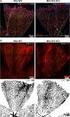 Regler for plotning af 3D model drawings Bentleyuser.dk årsmøde 12.11.2013 Frank Møller Christensen Regler for plotning af 3D model drawings Denne præsentation vil gennemgå nogle af de spilleregler, som
Regler for plotning af 3D model drawings Bentleyuser.dk årsmøde 12.11.2013 Frank Møller Christensen Regler for plotning af 3D model drawings Denne præsentation vil gennemgå nogle af de spilleregler, som
Opsætning af Backup. Hvis programmet registreres korrekt vises nedenstående skærmbillede. Genstart herefter programmet.
 Opsætning af Backup Dette er en guide til opsætning af backup med Octopus File Synchronizer. Det første der skal ske er, at programmet skal registreres (programmet kan dog bruges i 30 dage, hvis det ikke
Opsætning af Backup Dette er en guide til opsætning af backup med Octopus File Synchronizer. Det første der skal ske er, at programmet skal registreres (programmet kan dog bruges i 30 dage, hvis det ikke
Brugervejledning til EasyBusiness
 Brugervejledning til EasyBusiness Indholdsfortegnelse: 1. Sådan logger man på EasyBusiness 1 2. Sådan foretager man en søgning 2 3. Hvordan gemmes og åbnes en søgning? 3 4. Hvordan danner man en pdf fil?
Brugervejledning til EasyBusiness Indholdsfortegnelse: 1. Sådan logger man på EasyBusiness 1 2. Sådan foretager man en søgning 2 3. Hvordan gemmes og åbnes en søgning? 3 4. Hvordan danner man en pdf fil?
Grafisk Tekniker Grundforløb. Serigrafisk tryk af smudsomslag i flere farver til hardcoverbog
 i flere farver til hardcoverbog Opgaven består i at lave et smudsomslag til en bog med hardcover i A5-størrelse. Omslaget trykkes i serigrafi i flere farver. Bogen produceres herefter i Bogbind. Der arbejdes
i flere farver til hardcoverbog Opgaven består i at lave et smudsomslag til en bog med hardcover i A5-størrelse. Omslaget trykkes i serigrafi i flere farver. Bogen produceres herefter i Bogbind. Der arbejdes
DIVISIONSMATCHBEREGNING
 DIVISIONSMATCHBEREGNING ANDERS KLINTING FIR HILLERØD ORIENTERING JANUAR 2013 INDHOLD Divisionsmatchberegning... 3 Løbsdata fra OE2003... 3 Klasser... 3 Klubber... 5 Resultater... 7 Brug af programmet...
DIVISIONSMATCHBEREGNING ANDERS KLINTING FIR HILLERØD ORIENTERING JANUAR 2013 INDHOLD Divisionsmatchberegning... 3 Løbsdata fra OE2003... 3 Klasser... 3 Klubber... 5 Resultater... 7 Brug af programmet...
Adobe Acrobat Connect brugergrænsefladen
 Adobe Acrobat Connect brugergrænsefladen Adobe Connect er et webbaseret videokonferenceværktøj, der giver mulighed for online, synkron kommunikation, deling af filer, skærm og whiteboard, gennemførelse
Adobe Acrobat Connect brugergrænsefladen Adobe Connect er et webbaseret videokonferenceværktøj, der giver mulighed for online, synkron kommunikation, deling af filer, skærm og whiteboard, gennemførelse
Bentleyuser.dk Årsmøde 2011 Nordic Civil 2011
 Bentleyuser.dk Årsmøde 2011 Nordic Civil 2011 14.-16. November 2011, Munkebjerg Hotel, Vejle Tips & Tricks MicroStation (SELECTSeries 2) Underviser: Tine Lai Andersen, Bentley Systems (Danmark) Bentley
Bentleyuser.dk Årsmøde 2011 Nordic Civil 2011 14.-16. November 2011, Munkebjerg Hotel, Vejle Tips & Tricks MicroStation (SELECTSeries 2) Underviser: Tine Lai Andersen, Bentley Systems (Danmark) Bentley
Inden du går i gang. For Mozilla Firefox brugere. For Internet Explorer brugere
 Side 1 af 8 Inden du går i gang For at kunne bruge Alm. Brand Netbank skal du enten bruge Internet Explorer eller Mozilla Firefox. Vi understøtter ikke brug af Google Chrome, og vi kan derfor ikke garantere,
Side 1 af 8 Inden du går i gang For at kunne bruge Alm. Brand Netbank skal du enten bruge Internet Explorer eller Mozilla Firefox. Vi understøtter ikke brug af Google Chrome, og vi kan derfor ikke garantere,
AARHUS AU UNIVERSITET BLACKBOARD QUICK GUIDE TIL UNDERVISERE PÅ HEALTH OG SCIENCE & TECHNOLOGY
 AARHUS AU UNIVERSITET QUICKGUIDE BLACKBOARD SCIENCE & TECHNOLOGY / HEALTH BLACKBOARD QUICK GUIDE TIL UNDERVISERE PÅ HEALTH OG SCIENCE & TECHNOLOGY QUICKGUIDE BLACKBOARD SCIENCE & TECHNOLOGY / HEALTH INDHOLD
AARHUS AU UNIVERSITET QUICKGUIDE BLACKBOARD SCIENCE & TECHNOLOGY / HEALTH BLACKBOARD QUICK GUIDE TIL UNDERVISERE PÅ HEALTH OG SCIENCE & TECHNOLOGY QUICKGUIDE BLACKBOARD SCIENCE & TECHNOLOGY / HEALTH INDHOLD
Konfigurationsfiler/DGNLIB, hvor ligger de og hvor mange?
 Konfigurationsfiler/DGNLIB, hvor ligger de og hvor mange? Årsmøde Bentleyuser.dk 2011 Lars Moth-Poulsen & Tine Lai Andersen Bentley Systems Workspaces Den BEDSTE ting ved Workspaces er. De er så fleksible
Konfigurationsfiler/DGNLIB, hvor ligger de og hvor mange? Årsmøde Bentleyuser.dk 2011 Lars Moth-Poulsen & Tine Lai Andersen Bentley Systems Workspaces Den BEDSTE ting ved Workspaces er. De er så fleksible
Hvor langt er vi nået med 3D PDF. Frank Møller Christensen. Bentleyuser.dk årsmøde Historik
 Hvor langt er vi nået med 3D PDF Frank Møller Christensen Bentleyuser.dk årsmøde 11.11.2008 Hvor langt er vi nået med 3D PDF Historik 2008-11-11 2 1 Hvor langt er vi nået med 3D PDF U3D formatet 2008-11-11
Hvor langt er vi nået med 3D PDF Frank Møller Christensen Bentleyuser.dk årsmøde 11.11.2008 Hvor langt er vi nået med 3D PDF Historik 2008-11-11 2 1 Hvor langt er vi nået med 3D PDF U3D formatet 2008-11-11
Brugervejledning til EasyBusiness
 Brugervejledning til EasyBusiness Indholdsfortegnelse: 1. Sådan logger man på EasyBusiness 2. Sådan foretager man en søgning 3. Hvordan gemmes og åbnes en søgning? 4. Hvordan downloader man gemte søgninger?
Brugervejledning til EasyBusiness Indholdsfortegnelse: 1. Sådan logger man på EasyBusiness 2. Sådan foretager man en søgning 3. Hvordan gemmes og åbnes en søgning? 4. Hvordan downloader man gemte søgninger?
Contents. John Have Jensen Mercantec 2011
 Contents ESXi installation og basisk konfiguration... 1 Oprette Guest OS virtuelle maskiner... 5 Uploade ISO filer til en ESXi server... 8 Installere Guest OS... 9 Opsætning af ESXi networking... 11 Tilslutte
Contents ESXi installation og basisk konfiguration... 1 Oprette Guest OS virtuelle maskiner... 5 Uploade ISO filer til en ESXi server... 8 Installere Guest OS... 9 Opsætning af ESXi networking... 11 Tilslutte
Selection Udvælgelse. For at markere mere end en polygon, holdes Ctrl samtidig. Klik på næste polygon. Gentag for i alt 5 polygoner.
 Selection Udvælgelse Der er flere metoder til at udvælge data i GIS. I de følgende opgaver arbejdes med 3 kategorier: Select med mus Select med udtryk Select med Spatial Query Åbn filen Markblok.shp fra
Selection Udvælgelse Der er flere metoder til at udvælge data i GIS. I de følgende opgaver arbejdes med 3 kategorier: Select med mus Select med udtryk Select med Spatial Query Åbn filen Markblok.shp fra
Indhold. Jennie Mathiasen. Google Drev
 Indhold Opret Googlekonto... 2 Åbning af Google Drev... 5 Værktøjet Ny... 8 Værktøjet Mappe... 8 Værktøjet Upload fil... 10 Værktøjet Google Docs... 13 Værktøjet Google Sheets... 16 Værktøjet Google Slides...
Indhold Opret Googlekonto... 2 Åbning af Google Drev... 5 Værktøjet Ny... 8 Værktøjet Mappe... 8 Værktøjet Upload fil... 10 Værktøjet Google Docs... 13 Værktøjet Google Sheets... 16 Værktøjet Google Slides...
Organisér og del dine referencer
 Organisér og del dine referencer Indhold Ved import af referencer... 2 Opret en Folder... 3 Opret en undermappe... 4 Fjern/søg efter dubletter... 5 Fjern dubletter/søg efter dubletter i specifik Folder...
Organisér og del dine referencer Indhold Ved import af referencer... 2 Opret en Folder... 3 Opret en undermappe... 4 Fjern/søg efter dubletter... 5 Fjern dubletter/søg efter dubletter i specifik Folder...
Mendeley kan hjælpe dig med at organisere din forskning og samarbejde med andre online.
 Mendeley på Mac Mendeley er både en reference manager og et akademisk socialt netværk. Mendeley kan hjælpe dig med at organisere din forskning og samarbejde med andre online. Mendeley kan generere litteraturlister
Mendeley på Mac Mendeley er både en reference manager og et akademisk socialt netværk. Mendeley kan hjælpe dig med at organisere din forskning og samarbejde med andre online. Mendeley kan generere litteraturlister
Login side 3. Visninger i mediebiblioteket side 5. Opdater din crawl side 7. Upload af billeder side 9. Upload billeder via Drag&Drop side 14
 Indholdsfortegnelse: Login side 3 Visninger i mediebiblioteket side 5 Opdater din crawl side 7 Upload af billeder side 9 Upload billeder via Drag&Drop side 14 Udfyld og indsæt valgfri side i playlisten
Indholdsfortegnelse: Login side 3 Visninger i mediebiblioteket side 5 Opdater din crawl side 7 Upload af billeder side 9 Upload billeder via Drag&Drop side 14 Udfyld og indsæt valgfri side i playlisten
time.com
 DIPLOM DESIGN support@we time.com 01 08 2010 2 DIPLOM DESIGN Indhold GENERELT... 3 KOM GODT I GANG... 3 Start Adobe Acrobat 9 Pro.... 3 Indsæt Form... 3 Indsæt fortrykt design, eksempel 1.... 5 Indsæt
DIPLOM DESIGN support@we time.com 01 08 2010 2 DIPLOM DESIGN Indhold GENERELT... 3 KOM GODT I GANG... 3 Start Adobe Acrobat 9 Pro.... 3 Indsæt Form... 3 Indsæt fortrykt design, eksempel 1.... 5 Indsæt
Serigrafisk tryk af bogomslag i flere farver
 i flere farver Opgaven består i at lave et omslag til en bog med softcover i A5 størrelse. Omslaget trykkes i serigrafi i flere farver. Bogen produceres herefter i Bogbind. Der arbejdes i serigrafi i grupper
i flere farver Opgaven består i at lave et omslag til en bog med softcover i A5 størrelse. Omslaget trykkes i serigrafi i flere farver. Bogen produceres herefter i Bogbind. Der arbejdes i serigrafi i grupper
Mendeley kan hjælpe dig med at organisere din forskning og samarbejde med andre online.
 Mendeley på Mac Mendeley er både en reference manager og et akademisk socialt netværk. Mendeley kan hjælpe dig med at organisere din forskning og samarbejde med andre online. Mendeley kan generere litteraturlister
Mendeley på Mac Mendeley er både en reference manager og et akademisk socialt netværk. Mendeley kan hjælpe dig med at organisere din forskning og samarbejde med andre online. Mendeley kan generere litteraturlister
Opstart. I gang med Dreamweaver. Læs mere om... Generelle bemærkninger. Hvilken skærmopløsning? OBS
 Generelle bemærkninger Programmet Dreamweaver har været på markedet i nogle år efterhånden. Den seneste version hedder Dreamweaver CS4, og programmet er på engelsk. Dreamweaver er en såkaldt grafisk editor,
Generelle bemærkninger Programmet Dreamweaver har været på markedet i nogle år efterhånden. Den seneste version hedder Dreamweaver CS4, og programmet er på engelsk. Dreamweaver er en såkaldt grafisk editor,
Adobe Elements Lektion 2
 Adobe Elements Lektion 2 Så er det igen tid til at lege lidt med billeder. Jeg går ud fra, at du nu har fået opsat Elements efter de anvisninger du fik i sidste lektion. Start Elements op Gå ind i Edit
Adobe Elements Lektion 2 Så er det igen tid til at lege lidt med billeder. Jeg går ud fra, at du nu har fået opsat Elements efter de anvisninger du fik i sidste lektion. Start Elements op Gå ind i Edit
Manual til hjemmeside i Typo3
 Manual til hjemmeside i Typo3 Gode tips og genvejstaster Ét linieskift Ctrl + A Ctrl + C Ctrl + X Ctrl + V shift + enter (tasten du normalt bruger til linieskift) Markér alt Kopier Klip Sæt ind Oprettelse
Manual til hjemmeside i Typo3 Gode tips og genvejstaster Ét linieskift Ctrl + A Ctrl + C Ctrl + X Ctrl + V shift + enter (tasten du normalt bruger til linieskift) Markér alt Kopier Klip Sæt ind Oprettelse
Fase Forklaring Navigation. Mappen skal indeholde alle elementer til dit site.
 1 Opstart af et site Opret hovedmappen Opret grafikmappen Opret dit site Mappen skal indeholde alle elementer til dit site. Opret en mappe indeni den første og kald den grafik. Heri lægges alle dine grafikfiler.
1 Opstart af et site Opret hovedmappen Opret grafikmappen Opret dit site Mappen skal indeholde alle elementer til dit site. Opret en mappe indeni den første og kald den grafik. Heri lægges alle dine grafikfiler.
Tips & Tricks nr. 92 PDF-formularer med OpenOffice til LUDUS Web
 LUDUS Helpdesk T +45 3614 7070 sc-ludus@dxc.com CSC Scandihealth A/S - en del af DXC Technology P.O. Pedersens Vej 2 8200 Aarhus N T +45 3614 4000 www.dxc.technology www.dxc.technology/ludus Tips & Tricks
LUDUS Helpdesk T +45 3614 7070 sc-ludus@dxc.com CSC Scandihealth A/S - en del af DXC Technology P.O. Pedersens Vej 2 8200 Aarhus N T +45 3614 4000 www.dxc.technology www.dxc.technology/ludus Tips & Tricks
Workshop W2 Tasks og Templates
 Workshop W2 Tasks og Templates FØR I BEGYNDER......1 TEMPLATES...2 Øvelse template til alm. attributter...2 Øvelse Skraverings template...4 Øvelse pattern template (skravering med celler)...5 Øvelse Celle
Workshop W2 Tasks og Templates FØR I BEGYNDER......1 TEMPLATES...2 Øvelse template til alm. attributter...2 Øvelse Skraverings template...4 Øvelse pattern template (skravering med celler)...5 Øvelse Celle
gembart. I et skriv og PDF dokumenter Hvordan 1. Åbn 2. Åbn åbnes. filen 1 af 6
 PDF dokumenter Her kan du læse om: Hvordan man gør et PDF dokument skrivbart og efterfølgende gembart. Hvilken version af Adobe Readeren, derr er nødvendig for at mann kan skrive i og efterfølgende gemme
PDF dokumenter Her kan du læse om: Hvordan man gør et PDF dokument skrivbart og efterfølgende gembart. Hvilken version af Adobe Readeren, derr er nødvendig for at mann kan skrive i og efterfølgende gemme
Opstart. I gang med Dreamweaver. Læs mere om...
 Generelle bemærkninger Programmet Dreamweaver har været på markedet i nogle år efterhånden. Den seneste version hedder Dreamweaver CS5, og programmet er på engelsk. Dreamweaver er en såkaldt grafisk editor,
Generelle bemærkninger Programmet Dreamweaver har været på markedet i nogle år efterhånden. Den seneste version hedder Dreamweaver CS5, og programmet er på engelsk. Dreamweaver er en såkaldt grafisk editor,
Manual for installation og brug af Regsupreme
 Manual for installation og brug af Regsupreme af Anette Behrendt Copyright 2007 og alle rettigheder forbeholdt. NB. Du kan aktivere links, ved at klikke på den tynde streg, så bliver du ført ud på de aktuelle
Manual for installation og brug af Regsupreme af Anette Behrendt Copyright 2007 og alle rettigheder forbeholdt. NB. Du kan aktivere links, ved at klikke på den tynde streg, så bliver du ført ud på de aktuelle
ERFARING MED IMPLEMENTERING AF BENTLEY I-MODEL COMPOSITION SERVER (ICS) FOR PDF
 ERFARING MED IMPLEMENTERING AF BENTLEY I-MODEL COMPOSITION SERVER (ICS) FOR PDF BENTLEYUSER.DK ÅRSMØDE 2013 MORTEN BJERRE STOUGAARD, RAMBØLL DANMARK AGENDA Baggrund for implementering af Bentley ics for
ERFARING MED IMPLEMENTERING AF BENTLEY I-MODEL COMPOSITION SERVER (ICS) FOR PDF BENTLEYUSER.DK ÅRSMØDE 2013 MORTEN BJERRE STOUGAARD, RAMBØLL DANMARK AGENDA Baggrund for implementering af Bentley ics for
Zotero. En praktisk guide - sådan henter du referencer - sådan redigerer du referencer - sådan indsætter du referencer i Word
 EN VEJLEDNING FRA UCL BIBLIOTEKET Zotero En praktisk guide - sådan henter du referencer - sådan redigerer du referencer - sådan indsætter du referencer i Word Maj 2017 Indholdsfortegnelse Tilføj/Download
EN VEJLEDNING FRA UCL BIBLIOTEKET Zotero En praktisk guide - sådan henter du referencer - sådan redigerer du referencer - sådan indsætter du referencer i Word Maj 2017 Indholdsfortegnelse Tilføj/Download
Bruger Manual PC Valtronics IP Kamera - Windows system
 Bruger Manual PC Valtronics IP Kamera - Windows system Brugervejledning til PC (windows) 1. Installation af kamera Vejledningen er almen for alle Valtronics kameraer, og derfor kan billederne af de forskellige
Bruger Manual PC Valtronics IP Kamera - Windows system Brugervejledning til PC (windows) 1. Installation af kamera Vejledningen er almen for alle Valtronics kameraer, og derfor kan billederne af de forskellige
Coolselector Installationsguide
 MAKING MODERN LIVING POSSIBLE Coolselector Installationsguide Det perfekte valg er kun få klik væk www.danfoss.com Generelle krav Installation på Windows XP Installation på Windows 7 Sletning af Coolselector
MAKING MODERN LIVING POSSIBLE Coolselector Installationsguide Det perfekte valg er kun få klik væk www.danfoss.com Generelle krav Installation på Windows XP Installation på Windows 7 Sletning af Coolselector
ProjectWise Tips & Tricks
 ProjectWise Tips & Tricks 7. november 2017 Bentleyuser.dk Årsmøde 1 Installation Netværk Firewall Intern pc Integration Servere DB Ekstern pc 2 Åben dokument check out Netværk Firewall Intern pc Integration
ProjectWise Tips & Tricks 7. november 2017 Bentleyuser.dk Årsmøde 1 Installation Netværk Firewall Intern pc Integration Servere DB Ekstern pc 2 Åben dokument check out Netværk Firewall Intern pc Integration
Mendeley kan hjælpe dig med at organisere din forskning og samarbejde med andre online.
 Mendeley på Mac Mendeley er både en reference manager og et akademisk socialt netværk. Mendeley kan hjælpe dig med at organisere din forskning og samarbejde med andre online. Mendeley kan generere litteraturlister
Mendeley på Mac Mendeley er både en reference manager og et akademisk socialt netværk. Mendeley kan hjælpe dig med at organisere din forskning og samarbejde med andre online. Mendeley kan generere litteraturlister
Mendeley er både en reference manager og et akademisk socialt netværk.
 Mendeley på PC er Mendeley er både en reference manager og et akademisk socialt netværk. Mendeley kan hjælpe dig med at organisere din forskning og samarbejde med andre online. Mendeley kan generere litteraturlister
Mendeley på PC er Mendeley er både en reference manager og et akademisk socialt netværk. Mendeley kan hjælpe dig med at organisere din forskning og samarbejde med andre online. Mendeley kan generere litteraturlister
Hvordan kan man slå blokeringen af pop op-vinduer fra?
 Hvordan kan man slå blokeringen af pop op-vinduer fra? Den nye Klubportal kan give problemer, hvis der er sat blokering på pop-up vinduer. Det er derfor nødvendigt at deaktivere pop-up blokeringen for
Hvordan kan man slå blokeringen af pop op-vinduer fra? Den nye Klubportal kan give problemer, hvis der er sat blokering på pop-up vinduer. Det er derfor nødvendigt at deaktivere pop-up blokeringen for
Brugervejledning for Microstation til OpenSceneGraph konverter
 Brugervejledning for Microstation til OpenSceneGraph konverter - sidste rettelse: 10/06/2005 side 1 Indholdsfortegnelse Kort oversigt over dgn2osg... 3 Systemkrav... 3 Funktionalitet...4 Geometri...4 Materialer...
Brugervejledning for Microstation til OpenSceneGraph konverter - sidste rettelse: 10/06/2005 side 1 Indholdsfortegnelse Kort oversigt over dgn2osg... 3 Systemkrav... 3 Funktionalitet...4 Geometri...4 Materialer...
Manual for installation og brug af Ad-aware version 2007
 Manual for installation og brug af Ad-aware version 2007 af Anette Behrendt Copyright 2007 og alle rettigheder forbeholdt. NB. Du kan aktivere links, ved at klikke på den tynde streg, så bliver du ført
Manual for installation og brug af Ad-aware version 2007 af Anette Behrendt Copyright 2007 og alle rettigheder forbeholdt. NB. Du kan aktivere links, ved at klikke på den tynde streg, så bliver du ført
Til at starte med vil jeg lige vis nogle små ændringer på opsætningen som jeg har lavet.
 Microstation brugermøde 10. og 11. november 2008. Indlæg af Else-Marie Lorenzen. Vejdirektoratet Til at starte med vil jeg lige vis nogle små ændringer på opsætningen som jeg har lavet. Som det første
Microstation brugermøde 10. og 11. november 2008. Indlæg af Else-Marie Lorenzen. Vejdirektoratet Til at starte med vil jeg lige vis nogle små ændringer på opsætningen som jeg har lavet. Som det første
Installationsguide IBM Tivoli Storage Manager for Databases Data Protection for Microsoft SQL Server
 Installationsguide IBM Tivoli Storage Manager for Databases Data Protection for Microsoft SQL Server Side 1 af 20 INSTALLATIONSGUIDE 1 1 FORORD 3 2 OPRET NODEN I NETGROUP PORTAL. 4 3 KLIENTSOFTWARE 5 3.1
Installationsguide IBM Tivoli Storage Manager for Databases Data Protection for Microsoft SQL Server Side 1 af 20 INSTALLATIONSGUIDE 1 1 FORORD 3 2 OPRET NODEN I NETGROUP PORTAL. 4 3 KLIENTSOFTWARE 5 3.1
TYPO3 Nyhedsbrev. Version: 1.2 Tilpasset TYPO3: 4.2 Sidst opdateret: 20/10-2010 Copyright: IdeFA Gruppen
 TYPO3 Nyhedsbrev Version:. Tilpasset TYPO3: 4. Sidst opdateret: 0/0-00 Copyright: IdeFA Gruppen IdeFA Gruppen - Havnepladsen - 9900 Frederikshavn - Tlf. 46 907 930 - info@idefa.dk - www.idefa.dk Indholdsfortegnelse.
TYPO3 Nyhedsbrev Version:. Tilpasset TYPO3: 4. Sidst opdateret: 0/0-00 Copyright: IdeFA Gruppen IdeFA Gruppen - Havnepladsen - 9900 Frederikshavn - Tlf. 46 907 930 - info@idefa.dk - www.idefa.dk Indholdsfortegnelse.
NR. 92 PDF-formularer med OpenOffice DEN 4. MARTS 2015
 NR. 92 PDF-formularer med OpenOffice DEN 4. MARTS 2015 PDF-formularer med OpenOffice til LUDUS Web Målet med dette Tips & Tricks er at beskrive, hvordan man laver PDF-formularer til brug i LUDUS Web. Læs
NR. 92 PDF-formularer med OpenOffice DEN 4. MARTS 2015 PDF-formularer med OpenOffice til LUDUS Web Målet med dette Tips & Tricks er at beskrive, hvordan man laver PDF-formularer til brug i LUDUS Web. Læs
InDesign CC F u F ture tur Co C mpany an - y www. w future tur co c mpany an. y dk
 FutureCompany - www.futurecompany.dk InDesign CC Side 1 af 4 Hvis man vil placere grafisk materiale, f.eks. fra Photoshop eller Illustrator, i In- Design, kan det gøres på to måder: 1) Placer direkte 1.
FutureCompany - www.futurecompany.dk InDesign CC Side 1 af 4 Hvis man vil placere grafisk materiale, f.eks. fra Photoshop eller Illustrator, i In- Design, kan det gøres på to måder: 1) Placer direkte 1.
